Hoe maak je screenshots op Android tablets en smartphones?
 Tablets en smartphones zijn handige apparaten. Maar het is vaak ook even wennen, vooral als je op zoekt bent naar de vertrouwde toetsencombinatie waarmee je een printscreen maakt. Er is immers geen toetsenbord maar een touchscreen waarbij veel reguliere toetsen van het QWERTY-toetsenbord niet te vinden zijn. Bij de Android tablets en smartphones, van bijvoorbeeld de Samsung Galaxy serie, maakt men niet met de meest vanzelfsprekende toetsencombinatie een schermopname. Omdat deze combinatie nogal lastig is kiezen sommige gebruikers ervoor om externe screenshot-applicaties te installeren of software te gebruiken die automatisch op de tablet of telefoon geïnstalleerd is.
Tablets en smartphones zijn handige apparaten. Maar het is vaak ook even wennen, vooral als je op zoekt bent naar de vertrouwde toetsencombinatie waarmee je een printscreen maakt. Er is immers geen toetsenbord maar een touchscreen waarbij veel reguliere toetsen van het QWERTY-toetsenbord niet te vinden zijn. Bij de Android tablets en smartphones, van bijvoorbeeld de Samsung Galaxy serie, maakt men niet met de meest vanzelfsprekende toetsencombinatie een schermopname. Omdat deze combinatie nogal lastig is kiezen sommige gebruikers ervoor om externe screenshot-applicaties te installeren of software te gebruiken die automatisch op de tablet of telefoon geïnstalleerd is.Vanaf Android 4.0: ingebouwde toetsencombinatie
De power-toets + de Volume toets (naar beneden)Dit werkt alleen bij telefoons en tablets die Android 4.0 of hoger hebben geïnstalleerd. Het is een lastige toetsencombinatie. Met name kan het frustrerend zijn dat het scherm uit komt te staan doordat je de power-toets ingedrukt houdt. Na een tijdje oefenen kan je het wel onder de knie krijgen maar het blijft een onnatuurlijke beweging. Wanneer de screenshot is gelukt zal je een flits zien en als het volume aanstaat een fotoflitsgeluidje horen. De afbeelding kan je terugvinden in de galerij onder ''Screenshots'' zoals op de afbeelding hieronder te zien is. Zo maak je een screenshot:
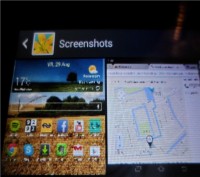


Externe applicaties installeren
Omdat veel mensen moeite hebben met deze toetsencombinatie worden er vaak externe applicaties geïnstalleerd. Er zijn tientallen applicaties hiervoor te vinden in de Google Play Store door te zoeken op ''screenshot'' of ''schermopname.'' Drie voorbeelden van deze applicaties zijn:aScreenshot:
Een applicatie waarmee verschillende methodes worden aangeboden om een screenshot te maken zoals: op een specifiek tijdstip automatisch een screenshot, door de telefoon te schudden, door een specifieke knop op het scherm in te drukken, door middel van de cameratoets en door een notificatie in te drukken. Deze applicatie is handig aan te passen op eigen voorkeuren.
Easy Screenshot:
Een applicatie waarmee je screenshots maakt op Android telefoons door middel van de originele bovenstaande toetsencombinatie of ''power-knop + home-knop.'' Vervolgens kan je de screenshots in een specifieke map opslaan, direct een preview zien van de screenshot waardoor je kan beslissen hem direct te verwijderen en tenslotte ook de afbeelding direct bijsnijden.
AirDroid:
Dit is een wat populairdere en grotere applicatie waarmee je via een computer of ander apparaat de Android telefoon of tablet kan beheren. Zo kan je contact maken met de telefoon zonder USB-kabel maar gewoon via Wifi of internet. Het werkt op zowel de Windows, Mac, Linux en Chrome software. Je kan het scherm van de telefoon of tablet zo op de computer zien en het is zo ook mogelijk om screenshots te maken vanaf de computer.